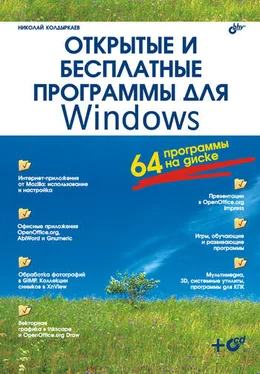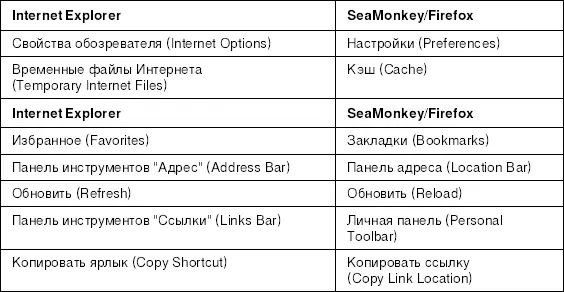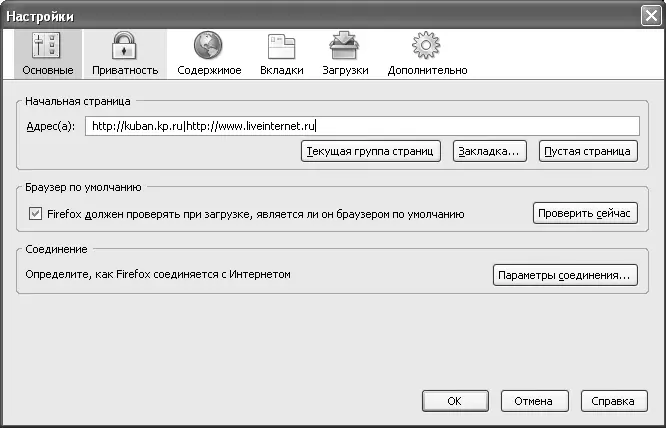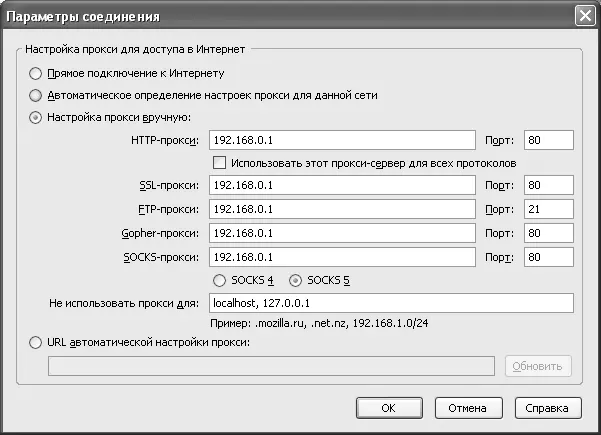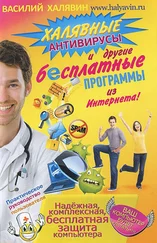Таблица 1.2. Отличия в терминологии продуктов Mozilla и Internet Explorer
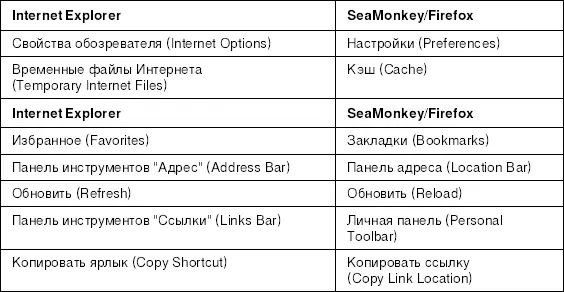
Установка и использование Firefox не вызывает никаких сложностей. Принцип управления здесь такой же, как у IE, те же знакомые кнопки Вперед, Назад, Обновить, Остановитьи Домой,разве что всплывающие подсказки немного подробнее. Например, На следующую страницувместо Впередили Прервать загрузку страницывместо Остановить,но смысл у них абсолютно одинаковый. Далее я хочу обратить ваше внимание на то, как сделать Firefox максимально комфортной средой для работы с Веб. Мы проведем полную настройку русской версии Firefox, доступной на прилагаемом компакт-диске или на сайте www.mozilla.ru, познакомимся с функциями обеспечения безопасности, и я кратко расскажу о наиболее интересных модулях расширения этой замечательной программы.
Перед настройкой только что установленного браузера Firefox я рекомендую проверить, откроет ли он вашу любимую страницу, используя настройки по умолчанию. Если нет, то вам скорее всего понадобится выяснить и записать параметры прокси-сервера: его IP-адрес, порты для HTTP, FTP и других протоколов. Эти данные нам понадобятся для дальнейшей настройки.
После того как вы открыли свою любимую страничку или выяснили настройки прокси, выберите пункт меню Инструменты | Настройка.В открывшемся диалоговом окне Настройкипараметров довольно много, и вы окажетесь на первой вкладке настроек – Основные.Основными настройками разработчики Firefox окрестили три группы настроек: Начальная страница, Браузер по умолчаниюи Соединение.
Если у вас в Firefox уже открываются веб-страницы, то, нажав кнопку Текущая страница(в области Начальная страницаокна настроек), вы сделаете стартовой открытую в данный момент страницу. Если в браузере будет открыто несколько вкладок, то вместо кнопки Текущая страницау вас будет Текущая группа страници она, соответственно, сделает стартовыми все открытые страницы.
Вы также можете выбрать одну из импортированных закладок с помощью кнопки Закладка.Третий вариант, Пустая страница, – мой любимый, он примечателен тем, что позволяет каждый раз начинать работу в Сети с чистого листа. Опытные пользователи могут воспользоваться возможностью ввести один или несколько адресов, разделенных символом (вертикальная черточка), непосредственно в поле Адрес(а)так, как показано на рис. 1.4.
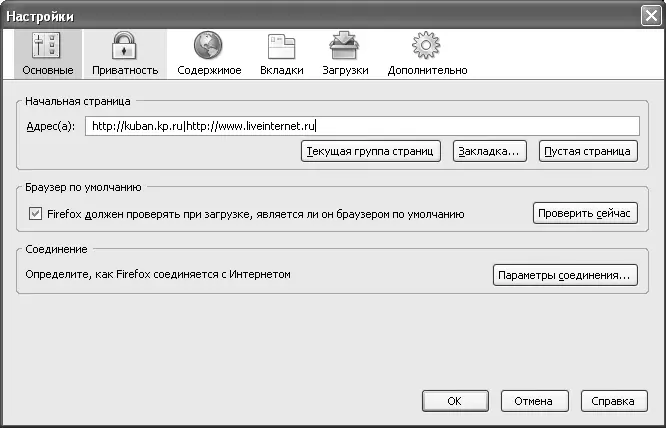
Рис. 1.4. Браузер Firefox позволяет задать несколько страниц для открытия на разных вкладках при каждом запуске программы
В области Браузер по умолчаниюоставьте галочку напротив пункта Firefox должен проверять, является ли он браузером по умолчанию.Рекомендую нажать кнопку Проверить сейчас,чтобы убедиться в том, что Firefox является браузером по умолчанию, и, если нет, то сделать его таковым. Если вы хотите и дальше использовать Firefox в качестве основного браузера – не снимайте флажок. Время от времени при установке новых браузеров мне приходится бороться с их беспардонными посягательствами на первое место. Обычно в таких случаях бывает достаточно запустить Firefox и вернуть все на круги своя.
В области Соединениеесть кнопка Параметры соединенияна тот случай, если ваш компьютер подключен к Интернету через так называемый прокси-сервер (Proxy). Proxy, или прокси-сервер предназначен для ускорения загрузки страниц с повторяющимися элементами. Кэширующий прокси-сервер чаще всего используют в корпоративных сетях, чтобы уменьшить объем входящего трафика, но иногда его используют также в частных или домашних сетях. Параметры прокси-сервера всегда можно узнать в IT-отделе фирмы или у человека, выполняющего функции системного администратора вашей сети. В подавляющем большинстве случаев для всех протоколов используется один IP-адрес и несколько портов, которые нужно указать в диалоге Параметры соединенияпримерно так, как показано на рис. 1.5.
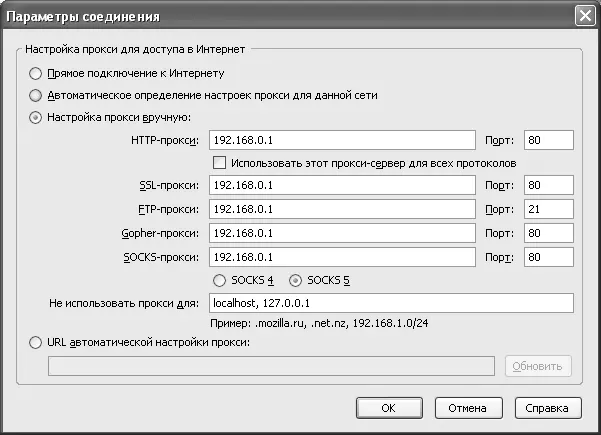
Рис. 1.5. В большинстве случаев используется один адрес прокси-сервера и несколько портов для разных протоколов
Читать дальше